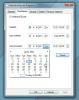Hur man väljer startenhet på UEFI BIOS
BIOS är den firmware du ser när du startar ditt system. Du kanske har ett operativsystem installerat och om din hårdvara är ganska ny, kan det verka som att ditt system startar direkt till det. Så är inte fallet. BIOS laddas alltid först. Ditt BIOS har normalt en inställning som låter dig ställa in den första startenheten, men detta är bara om du kör äldre BIOS. Om du använder UEFI BIOS ser du inte det här alternativet. Så här kan du ställa in startenheten på UEFI BIOS.
Det finns två sätt att ställa in startenheten på UEFI BIOS. Du kan ändra BIOS-firmware till äldre BIOS, eller så kan du använda det inbyggda alternativet i UEFI BIOS.
UEFI Boot Device Options
Stäng av din bärbara eller stationära dator och slå sedan på den igen. Innan du kommer till ditt operativsystems startskärm bör du se vilka tangenter du behöver trycka på för att komma till ditt BIOS. Det borde finnas ett andra alternativ som talar om vilken tangent du ska trycka på för att komma till startalternativen. Dessa nycklar kommer att skilja sig åt för olika system. På en bärbar dator från Dell är nyckeln F12. Googla vilken nyckel det är för ditt system.
När du trycker på den här tangenten får du ett alternativ som ber dig välja vilken startenhet du vill använda. Se till att du har anslutit enheten du vill använda innan du startar till den här menyn, annars visas den inte i listan över enheter du kan starta från.
Använd piltangenterna för att välja en enhet och tryck på Enter för att starta.

UEFI till äldre BIOS
För att ändra ditt BIOS från UEFI till Legacy, slå på ditt system och tryck på knappen för att komma till Boot-menyn. Nyckeln är olika för varje system men normalt är det F2-tangenten. Om det inte fungerar kan du Google vilken tangent du ska trycka på för ditt system, eller så kan du kolla vår guide för att komma åt BIOS för att hitta rätt nyckel.
Menyn borde ha en dedikerad Boot-flik. Använd piltangenterna för att gå till fliken Boot och leta efter alternativet Säker start. Inaktivera säker start och du borde se det vanliga alternativet för att välja den första startenheten.
Detta bör inte påverka något operativsystem som du kanske redan har installerat. Du bör fortfarande kunna starta från din hårddisk eller SSD om du behöver. På samma sätt kommer din data att vara säker också. Att ändra BIOS-firmware gör sällan ett OS omstartbart och det resulterar inte i dataförlust.
Sök
Nya Inlägg
Ändra fildatum TimeStamp från filegenskaper i Windows
Många användare vill strömlinjeforma sina filer enligt datum- och t...
Kryptera filer via Dra & släpp med Drag'n’Crypt ULTRA
Dra 'Crypt ULTRA är ett krypteringsverktyg som använder Twofish-kry...
Snabba och effektiva nedladdningar med Light Downloader
Nedladdningshanterare finns många i dessa dagar, och nästan alla po...